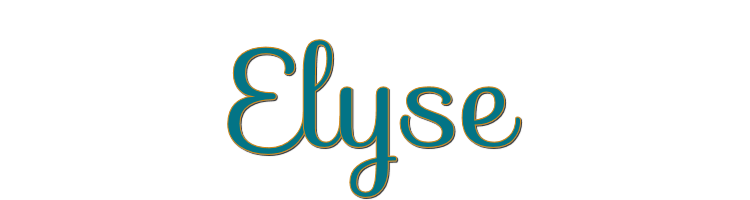

Esta lección está hecha con PSPX9
Pero es bueno con otras versiones.
© por SvC-Design

Materialen Download :
Here
******************************************************************
Materials:
cre@nniedesign
deco-elyse-1
deco-elyse-2
NarahsMasks_1685
SvB (862) Beauty
SvB Bank 5
tekst-elyse
******************************************************************
Filtro:
Efectos – complementos - toadies - what are you?
******************************************************************
Paleta de colores:
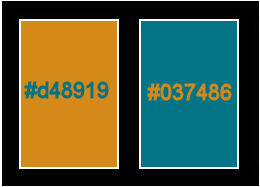
******************************************************************
método
Cuando se utilizan otros tubos y colores, el modo de mezcla y / o la cobertura de la capa pueden diferir
******************************************************************
Preparativos generales:
Primero instala los filtros para tu PSP
Máscaras: Guardar en su carpeta de máscaras en PSP, a menos que se indique lo contrario
Textura y Patrón: Guardar en su carpeta de texturas en PSP
Selecciones: Guardar en su carpeta Selecciones en PSP
Abra sus tubos en PSP
******************************************************************
Vamos a empezar a divertirnos
recuerda guadar tu trabajo regularmente
******************************************************************
1.
Archivo - nuevo - imagen de 650 x 500 píxeles - transparente
2.
En su paleta de materiales - establecer el color de primer plano en la luz (#d48919) y
color de fondo en oscuro (#037486)
3.
Activar la herramienta de relleno - rellenar la imagen con el color de primer plano
4.
Selecciones - seleccionar todo
5.
Activar SvB (862) Beauty
eliminar marca de agua
Editar - copiar
6.
Activar su imagen
Editar - pegar en la selección
7.
Seleccciones – anular seleccion
8.
Efectos – efectos de la imagen – mosiaco integrado - menú desplegable: predeterminado
9.
Ajustar - desenfoque - desenfoque radial
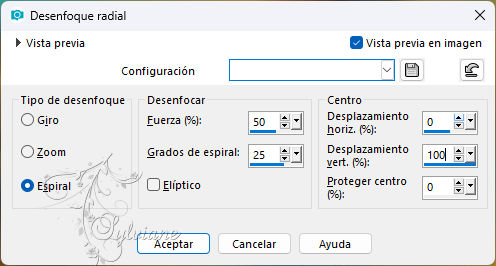
10.
Capas - duplicar
11.
Efectos - Efectos artísticos - media tinta
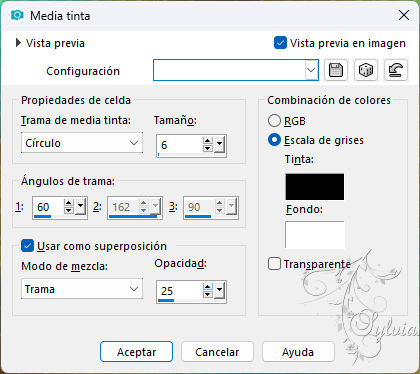
12.
En su paleta de capas - ajuste la opacidad de la capa a 50
13.
Capas - fusionar - fusionar hacia abajo
14.
Efectos – efectos de la imagen – mosiaco integrado - la configuración es correcta
15.
Capas - duplicar
16.
Imagen - cambiar el tamaño - 80% todas las capas NO marcadas
17.
Imagen – espejo – espejo vertical
18.
Efectos – efectos de los borders -realzar
19.
Efectos - efectos 3D - sombra
0/0/80/40 - color: negro
20.
Selecciones - seleccionar todo
21.
Imagen - añadir bordes - simétrica NO marcada - color: fondo
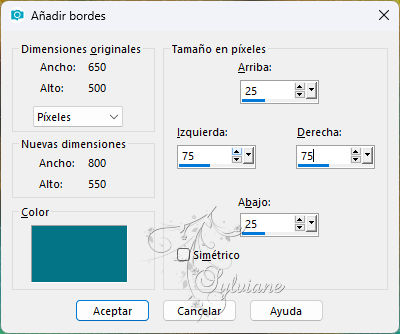
22.
Selecciones - invertir
23.
Efectos – complementos - toadies - what are you?

24.
Efectos – efectos de los borders – realzar mas
25.
Selecciones - invertir
26.
Efectos - efectos 3d - sombra paralela - la configuración es correcta
27.
Seleccciones – anular seleccion
28.
Capas - duplicar
29.
Efectos - efectos de distorsión - coordenadas polares - polar a rectangular
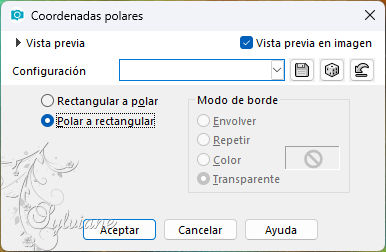
30.
Imagen – espejo – espejo vertical
31.
En su paleta de capas - establecer la opacidad de la capa a 65
32.
Selecciones - seleccionar todo
33.
Imagen - añadir bordes - simétrico NO marcado - color: primer plano
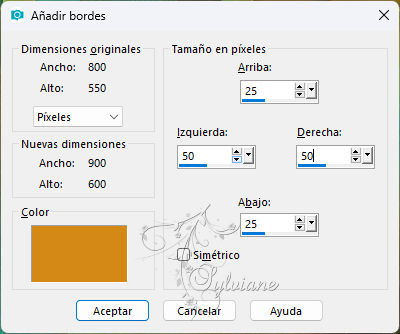
34.
Efectos – efectos de la imagen – mosiaco integrado - la configuración es correcta
35.
Selecciones - invertir
36.
Ajustar - desenfoque - desenfoque gaussiano - rango: 20
37.
Efectos - efectos 3d - sombra paralela - ajustes son correctos
38.
Seleccciones – anular seleccion
39.
Efectos – efectos de la imagen – mosiaco integrado - cambiar la dirección a horizontal
40.
Activar Herramienta seleccionar area – seleccion personalizada
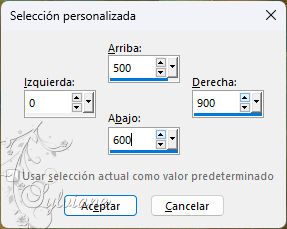
41.
Efectos - efectos de distorsión - coordenadas polares
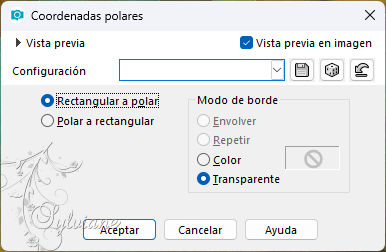
42.
Efectos – efectos de los borders -realzar
43.
Efectos - efectos 3d - sombra paralela - la configuración es correcta
44.
Activar Herramienta seleccionar area – seleccion personalizada
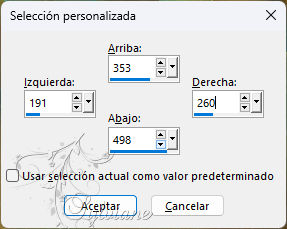
45.
Selecciones - Convertir selección en capa
46.
Efectos - efectos 3d - sombra paralela - ajustes son correctos
47.
Seleccciones – anular seleccion
48.
Capas - duplicar
49.
Imagen - espejo - espejo horizontal
50.
Capas - fusionar - fusionar hacia abajo
51.
Activar deco-elyse-1
Editar - copiar
52.
Activar su imagen
Editar - pegar como nueva capa
53.
Activar la herramienta de selección (presione K en el teclado)
E introduzca los siguientes parámetros:
Pos X : 125 – Pos Y : 171
presione M
54.
Efectos - efectos 3d - sombra paralela - la configuración es correcta
55.
En la paleta de capas - establecer el modo de fusión de superposición
Esto es lo que parece ahora

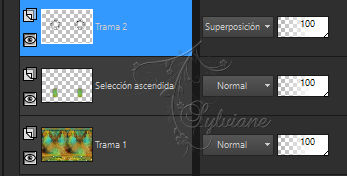
56.
Capas - nueva capa de trama
57.
Activar la herramienta de relleno - rellenar la capa con el color de primer plano
58.
Capas – nueva capa de mascara – a partir du una imagen - NarahsMasks_1685
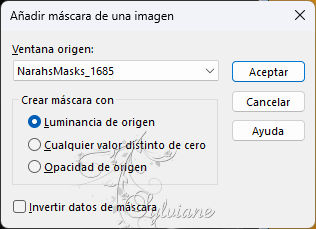
59.
Capas - fusionar - fusionar grupo
60.
Imagen – espejo – espejo vertical
61.
Efectos – efectos de los borders – realzar mas
62.
En la paleta de capas - establecer el modo de fusión para Sobreexponer
63.
Activar SvB Bank 5
quitar la marca de agua
Editar - copiar
64.
Activar su imagen
Editar - pegar como nueva capa
65.
Imagen - redimensionar - 80% todas las capas NO marcadas
66.
Activar la herramienta de selección (presione K en el teclado)
E introduzca los siguientes parámetros:
Pos X : 241 – Pos Y : 232
presione M
67.
Efectos - efectos 3D - sombra - los ajustes son correctos
68.
Activar la capa inferior
69.
Activar Herramienta seleccionar area – seleccion personalizada
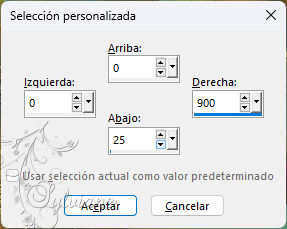
70.
Selecciones - Convertir selección en capa
71.
Seleccciones – anular seleccion
72.
Imagen – Girar a la Izquierda
73.
Efectos - efectos de distorsión - viento
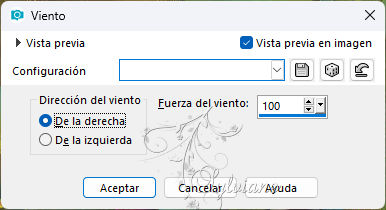
74.
Imagen – Girar a la Derecha
75.
Efectos – efectos de los borders -realzar
76.
Efectos – efectos de los borders – realzar mas
77.
Capas - fusionar - fusionar capas visibles
78.
Capas - duplicar
79.
Imagen - redimensionar - 70% todas las capas NO marcadas
80.
Active su herramienta de selección - haga clic en la barra superior - hacer selección de - capa opaca

81.
Selecciones -modificar – seleccionar bordes de seleccion
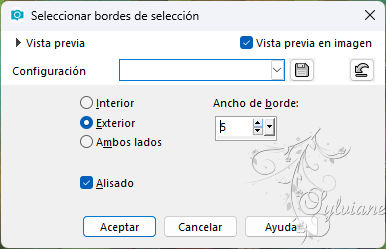
82.
Active su herramienta de relleno de inundación - rellene su capa con su color de fondo
83.
Seleccciones – anular seleccion
84.
Efectos - Efectos 3D - Sombra - Ajustes correctos
85.
Activar la capa inferior
86.
Activar Herramienta seleccionar area – seleccion personalizada
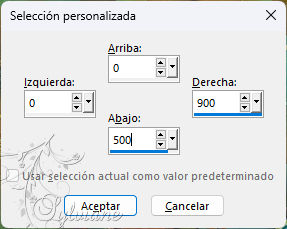
87.
Efectos - efectos de textura - persianas - color: fondo.
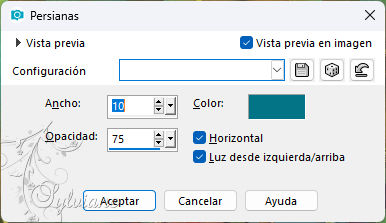
88.
Seleccciones – anular seleccion
89.
Activar deco-elyse-2
Editar - copiar
90.
Activar su imagen
Editar - pegar como nueva capa
91.
Activar la herramienta de selección (presione K en el teclado)
E introduzca los siguientes parámetros:
Pos X : 43 – Pos Y : 0
presione M
92.
Activar SvB (862) Beauty
Editar - copiar
93.
Activar su imagen
Editar - pegar como nueva capa
94.
Imagen - redimensionar - 90% todas las capas NO marcadas
95.
Activar la herramienta de selección (presione K en el teclado)
E introduzca los siguientes parámetros:
Pos X : 635 – Pos Y : 22
presione M
96.
Efectos - efectos 3d - sombra paralela - la configuración es correcta
97.
Capas – organizar – traer la frente
98.
Activar tekst-elyse
Editar - copiar
99.
Activar su imagen
Editar - pegar como nueva capa
100.
Activar la herramienta de selección (presione K en el teclado)
E introduzca los siguientes parámetros:
Pos X : 0 – Pos Y : 63
101.
Pulse la letra M (deseleccionar)
102.
Selecciones - seleccionar todo
103.
Imagen - añadir bordes - los ajustes son los correctos
104.
Efectos - efectos 3D - sombra - la configuración es correcta
105.
Seleccciones – anular seleccion
106.
Capas - nueva capa de trama - poner su marca de agua
107.
Imagen - añadir bordes - simétrica - 1 píxel de color de fondo
108.
Imagen - redimensionar - ancho 800 pixeles - todo marcado
109.
Guardar como jpg
Back
Copyright Translation 2024 by SvC-Design
------------------------------------------------------------------------------
Gracias a todos los que crearon